Existen innumerables razones para sincronizar sus datos de Fitbit con Google Fit de Android. Esta guía lo guía a través del uso de una aplicación llamada Health Connect para sincronizar Fitbit y Google Fit.
Fitbit ahora es propiedad de Google. Esta es la razón principal Reloj de píxeles Fitbit funciona con el seguimiento de la salud. A pesar de que Ajuste de Google Ha existido durante tanto tiempo que parece que la aplicación ha pasado por un mal momento en lo que respecta al seguimiento de la salud real. Por otro lado, mostrar esas estadísticas es donde realmente brilla la aplicación Google Fit.
los Aplicación Google Fit Tiene muchas características similares a Fitbit. Por ejemplo, la categoría “Ponte en forma conmigo” de YouTube es un excelente lugar para encontrar videos instructivos útiles para mantenerse en forma. También puede iniciar una caminata rápida donde un pulso guíe sus pasos.
Fitbit, por otro lado, también tiene uno Muchas características Le permite estar al tanto de su bienestar mental y físico. Además, todos los dispositivos de Fitbit son excelentes para almacenar estadísticas confiables sobre el sueño y la frecuencia cardíaca, lo que se presta a muchas otras funciones de Fitbit, como la gestión del estrés y las métricas de salud detalladas.
Relacionado: ¿Necesitas Fitbit Premium en Pixel Watch? Esto es lo que obtienes gratis
Cómo sincronizar Fitbit con Google Fit usando Health Connect
Health Connect es una nueva aplicación Creado por Google con el único propósito de sincronizar estadísticas y datos de salud entre múltiples aplicaciones. Por ejemplo, puede permitir que Fitbit envíe datos a Google Fit si lo desea. Todo esto sucede en segundo plano y se actualiza constantemente.
- En su dispositivo, vaya a Tienda de juegos de Google y busca Enlace de salud.
- Instalar solicitud.
- Cabeza adentro Ajuste de Google Toca la aplicación y Engranaje de configuración por debajo perfil pestaña.
- Tocar Ajuste sincronizado con Health Connect entonces golpea Configurar.
- Elige lo que Google Fit puede leer o escribir. Tu también puedes vencerlo Permitir todo.
- Consejo: Si desea que los datos de Fitbit se almacenen en Google Fit, permita que Fitbit escriba todos y lea y no escriba los datos de Google Fit.
- Pegar permiso abajo.
- abierto fitbit Toque su foto de perfil usando la aplicación.
- En la parte inferior, toque Enlace de salud.
- cambio Sincronización con Health Connect y vencer Encender En la página siguiente.
- Elige lo que Fitbit puede enviar Para otras aplicaciones y golpe permiso.
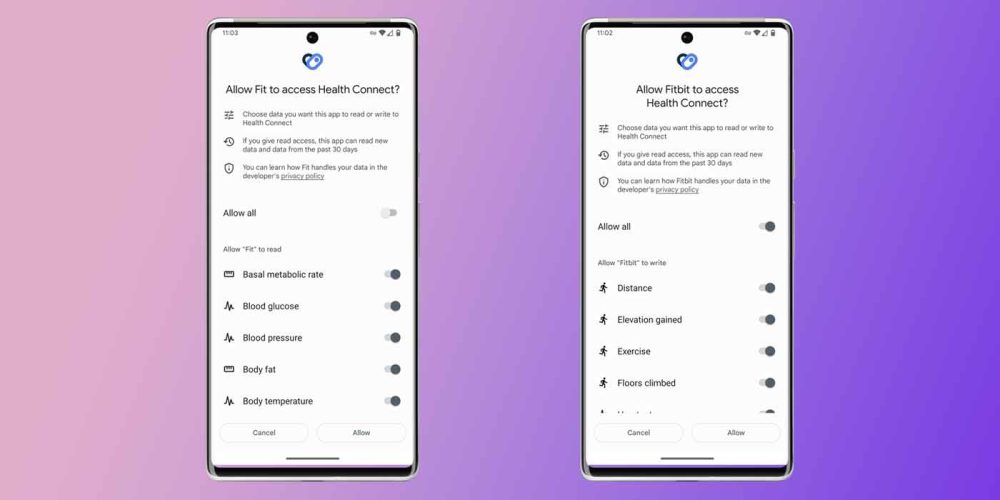
Una vez que realice el proceso anterior, ambas aplicaciones funcionarán a través de la aplicación Health Connect para sincronizar los datos. Es posible que no vea los resultados de inmediato, pero los nuevos datos escritos desde Fitbit aparecerán en Google Fit con el tiempo.
También puede ver notificaciones silenciosas que le informan que se están transfiriendo datos.
¿Por qué debo sincronizar Fitbit y Google Fit?
Como se mencionó, si bien Google Fit hace un gran trabajo al mostrar información precisa, no hace un gran trabajo al rastrear de forma autónoma sus datos de salud. Con datos sincronizados de Fitbit que sabes que son precisos, Google Fit se convierte en la mejor aplicación para obtener información sobre tu salud. Realmente todo se reduce a la preferencia.
Por otro lado, es bueno tener sus datos de salud en varias aplicaciones para que pueda obtener una visión más amplia de su bienestar.
En general, sincronizar Google Fit y Fitbit es fácil con Health Connect. Si desea usar Fit o quiere sus datos en varias ubicaciones, solo le tomará unos minutos enviar los datos de un lado a otro.
Más sobre Fitbit:
FTC: Utilizamos enlaces de autoafiliación que generan ingresos. Más lejos.

“Lector. Organizador. Exasperantemente humilde experto en Twitter. Comunicador certificado”.





More Stories
Modo de juego Soul Brawl explicado en Teamfight Tactics (TFT).
Meta lanza la primera actualización de funciones para subprocesos desde su lanzamiento
Es hora de que Microsoft ponga el modo multijugador en línea en todos los niveles de Game Pass